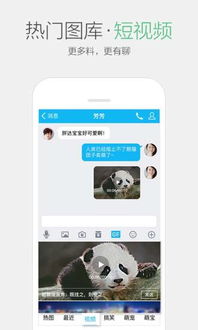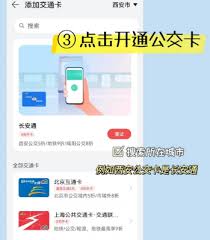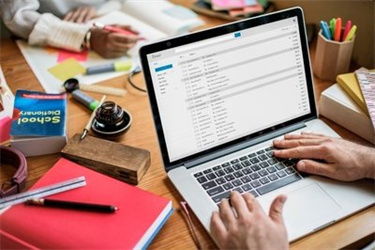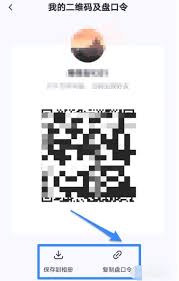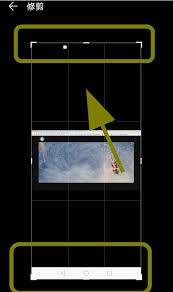在当今数字化时代,视频剪辑已成为许多人记录生活、分享创意的重要手段。快映剪辑作为一款功能强大且易于上手的视频编辑工具,凭借其丰富的特效、便捷的剪辑功能和多样的音频处理选项,成为了众多视频创作者的首选。本文将详细介绍如何使用快映剪辑,帮助你轻松打造专业级的视频作品。

快映剪辑使用指南:轻松打造专业级视频作品
一、下载安装与初始设置
下载安装:首先,从应用商店或官方网站下载快映剪辑应用,并按照提示完成安装。
打开应用:安装完成后,打开快映剪辑应用,并同意相关权限请求。
初始设置:根据个人需求,设置账户信息、偏好设置等,以便更好地使用应用。
二、导入视频素材
选择素材:在快映剪辑主界面,点击“开始剪辑”或“创建新项目”,然后从手机相册、云端存储等途径选择你想要剪辑的视频素材。
导入素材:选择好素材后,点击“导入”按钮,将素材添加到快映剪辑的项目中。
三、剪辑视频
时间轴操作:在剪辑界面,你会看到一个时间轴,上面显示了你导入的所有视频素材。通过拖动时间轴上的滑块,你可以定位到想要剪辑的片段。
分割与删除:点击时间轴上的“分割”按钮,可以将一大段视频分成多段。选中不需要的片段,点击“删除”按钮即可将其移除。
变速与倒放:选中单个视频片段,点击“变速”按钮,拖动变速条可以改变视频的播放速度。同时,点击“倒放”按钮,可以让视频的播放时间反着播放。
四、添加音频与音效
背景音乐:在底部工具栏中,点击“音频”选项,然后选择“音乐”。在音乐库中搜索你喜欢的音乐,点击“使用”按钮将其添加到视频中。
音效:点击“音效”选项,可以添加多种搞怪音效或背景音效,为视频增添趣味。
音频编辑:选中已添加音乐的片段,会出现“编辑音乐”按钮。点击后可以裁剪音乐长度、调节音量等。
五、添加字幕与特效
字幕:在时间轴定位到需要添加字幕的位置,点击“加字幕”按钮。在弹出的字幕编辑框中输入字幕文本,并可以拖动字幕位置、修改字体、颜色、字号和描边等属性。
滤镜:切换到滤镜工具栏,选择你喜欢的滤镜效果(如人像、质感、风景等),并将其应用到视频片段上。
转场效果:导入多段视频后,点击每段视频间的连接处,可以添加转场效果。同样,“分割”的片段衔接处也会出现转场的小方块,你可以根据需要添加不同的转场效果。
六、封面设计与导出
封面设计:点击“封面”字样,滑动视频选择封面图。然后选择下方的封面样式和编辑封面标题,以创建一个吸引人的封面。
导出视频:编辑完成后,点击右上角的“导出”按钮。在弹出的导出设置中选择分辨率、帧率等参数,然后点击“导出”按钮开始导出视频。导出完成后,视频将保存在你的相册中。
七、分享与发布
分享视频:导出完成后,你可以点击快映剪辑应用下方的“分享”按钮,将视频分享到社交媒体平台或发送给朋友。
发布快手:如果你希望将视频发布到快手平台,可以在导出完成后点击“导出并分享”按钮,然后选择“发布到快手”。注意,快手平台对视频时长有限制(通常可发布10分钟以内的视频)。
八、注意事项与常见问题
存储空间:确保你的手机存储空间充足,以便顺利导入、剪辑和导出视频。
软件版本:定期检查并更新快映剪辑应用,以确保你使用的是最新版本并享有最新的功能和修复。
导出失败:如果导出视频失败,可能是由于存储空间不足或软件版本过低导致的。尝试清理存储空间或更新软件版本后重新导出。
卡顿问题:在剪辑过程中如果遇到卡顿现象,可能是由于手机性能不足或素材过大导致的。尝试关闭其他后台应用、降低视频分辨率或分段剪辑以减轻手机负担。
通过
乐单机下载站,一个能为您提供优质内容和海量资讯问答以及资讯的网站,让您畅游在游戏的乐园中,为您带来轻松愉悦的阅读体验!